
|
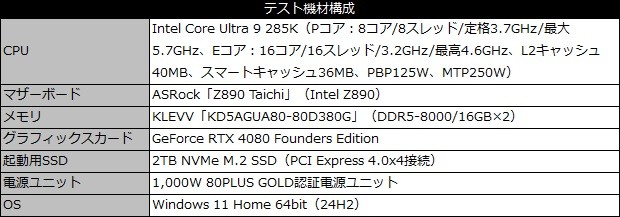
|
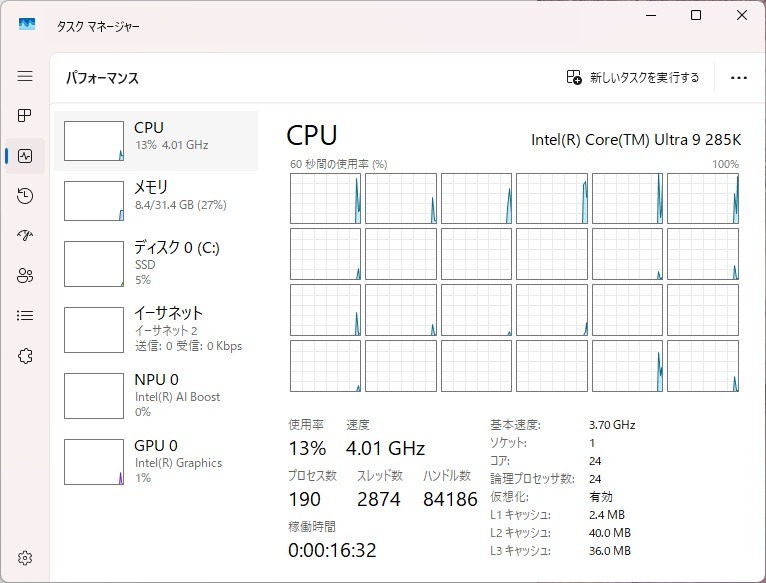
|
| Core Ultra 9 285Kは、ハイパースレッディング・テクノロジーに非対応なため物理コア、論理コアとも24コアになる |

|
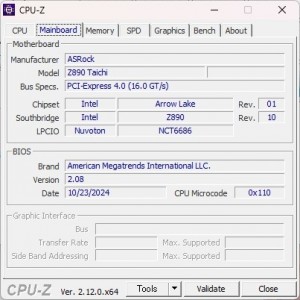
|
| BIOSは検証時点の正式バージョンでは最新の2.08を使用した | |

|
| OSのインストールが完了すると自動的に「ASRock Auto Driver Installer」を起動するためのポップアップが表示される |
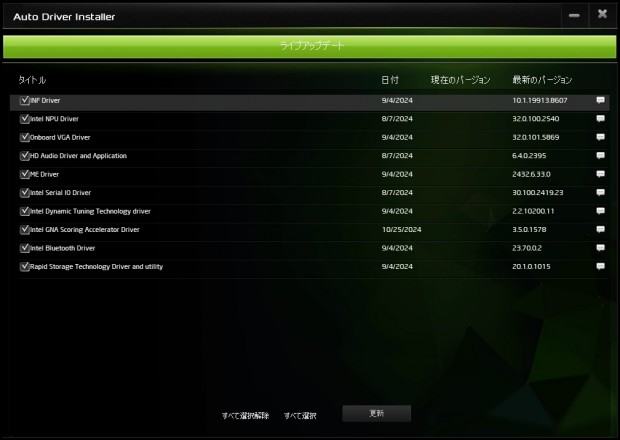
|
| 「ASRock Auto Driver Installer」を使えば、サーバーにある最新のドライバを一括でインストールできる |
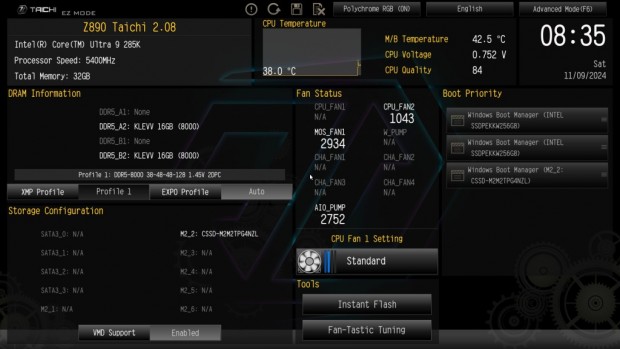
|
| 「インタラクティブUEFI」に入るとまず「Easy Mode」が起動する。簡易モードながら設定項目は豊富で、一般的な運用であればこの画面だけで作業を済ませることができる |

|

|
| 上部の「Polychrome RGB」ボタンでは、イルミネーションのON/OFFが可能 | UEFI BIOSをアップデートする「Instant Flash」も1クリックで起動できる |
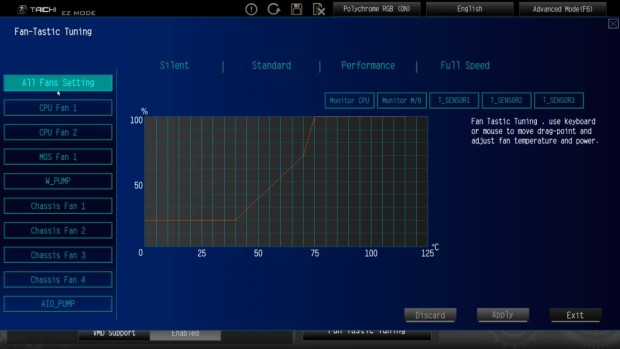
|
| Windowsのユーティリティと同等の詳細設定ができるファンコントローラ「Fan-Tastic Tuning」 |
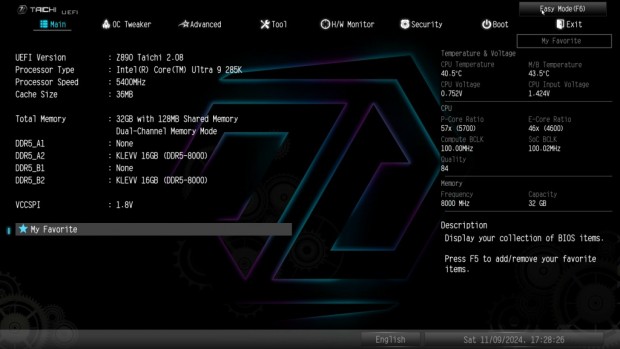
|
| 「F6」キーを押すと瞬時に「Advanced Mode」に切り替わる |
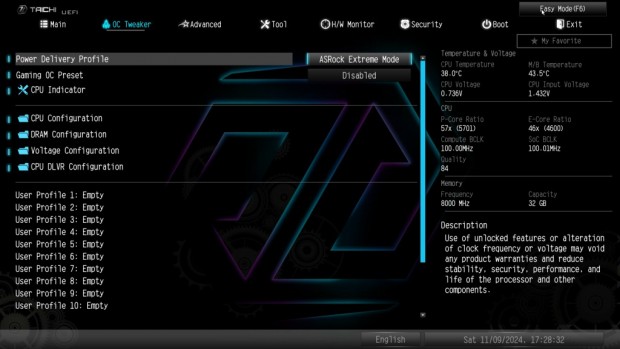
|
| チューニング関連の項目が揃う「OC Tweaker」タブ。CPUの性能を限界まで引き出す場合はこちらから調整してみよう |
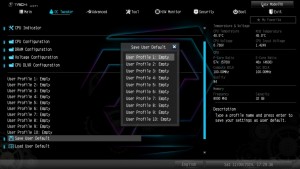
|
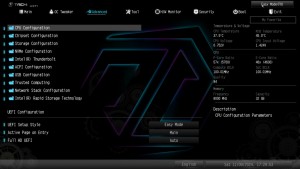
|
| 「インタラクティブUEFI」で設定した内容はプロファイルとして保存しておくことができる | チップセットや拡張スロット、インターフェイスなどの設定をする「Advanced」タブ |
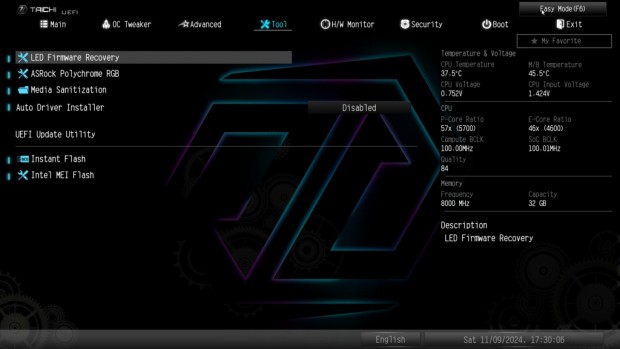
|
| ASRockの独自機能がまとめられた「Tool」タブ |
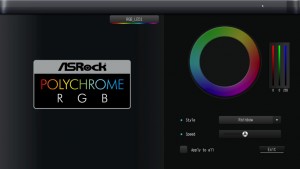
|
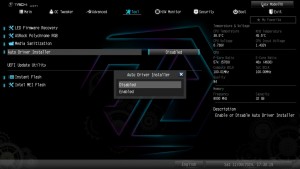
|
| 「ASRock Polychrome RGB」では、ピンヘッダやイルミネーションごとにカラーや発光パターンを制御できる | 「ASRock Auto Driver Installer」の有効・無効も設定可能 |
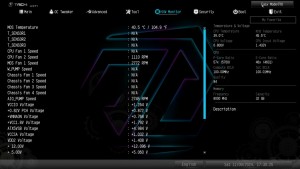
|
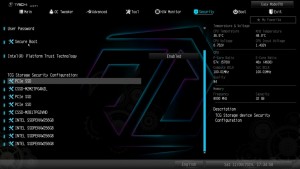
|
| 「H/W Monitor」タブでは、PCの状態をリアルタイムにチェックできる | セキュリティ関連の設定がまとめられた「Security」タブ |

|
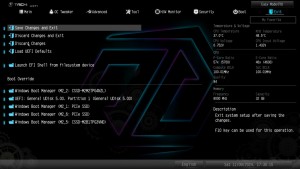
|
| 起動ドライブやFast Boot、フルスクリーンロゴなどの設定ができる「Boot」タブ | 「Exit」タブでは、設定した内容の保存や初期化が可能 |